本文介紹了192.168.16.1路由器的連接、上網設置、無線WiFi設置等內容。必聯(B-Link)無線路由器,使用192.168.16.1作為管理頁面地址;因此,本文將用B-Link無線路由器,為大家進行介紹。
步驟一、設置電腦IP地址
在設置路由器上網之前,需要先把電腦IP地址設置為自動獲得(動態IP),如下圖所示。如果不清楚如何設置,請點擊閱讀文章:電腦動態IP地址設置方法
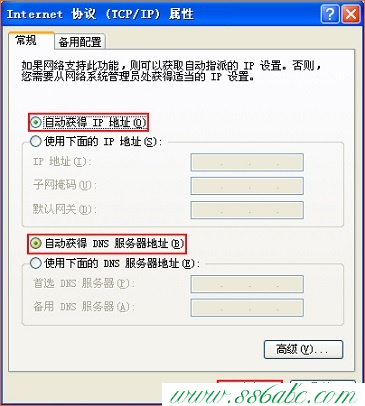
步驟二、連接路由器
1、電話線上網:請準備2根較短的網線,一根網線用來連接ADSL Modem(貓)與路由器的WAN接口;另一根網線用來連接路由器上LAN(1/2/3/4)口中的任意一個與計算機。

2、光纖上網:請準備2根網線,一根網線用來連接光貓與路由器的WAN接口;另一根網線用來連接騰達路由器上路由器上LAN(1/2/3/4)口中的任意一個與計算機。

3、網線入戶上網:請準備1根網線,先把寬帶運營商提供的入戶網線插在路由器的WAN接口;再把自己準備的網線,一頭連接計算機,另一頭連接到路由器上LAN(1/2/3/4)口中的任意一個。

溫馨提示:
(1)、按照上訴方式完成路由器的安裝后,電腦暫時就不能上網了,當路由器完成上網設置后,電腦自動就可以上網了,不需要使用電腦上的“寬帶連接”來撥號上網了。
(2)、很多新手用戶,經常問到這樣連接后,電腦都沒網了,怎么設置路由器呢?設置路由器的時候是不需要電腦能夠上網的,只要用網線連接電腦與路由器的LAN口就可以設置的,請各位新手用戶了解。
(3)、路由器安裝成功后,設備上的電源指示燈會閃爍,WAN接口會常亮或者閃爍,1/2/3/4口中與電腦相連的端口常亮或閃爍。如果相應的指示燈未亮或者閃爍,請檢查電源是否插上、接口是否連接正確、網線是否有問題。
步驟三、設置路由器上網
1、在瀏覽器地址欄中輸入:192.168.16.1,并按下回車(Enter)鍵——>“用戶名”填寫:admin——>“密碼”填寫:admin——>點擊“登錄”(如果輸入192.168.16.1后,打不開設置頁面,請點擊閱讀文章:192.168.16.1打不開的解決辦法)
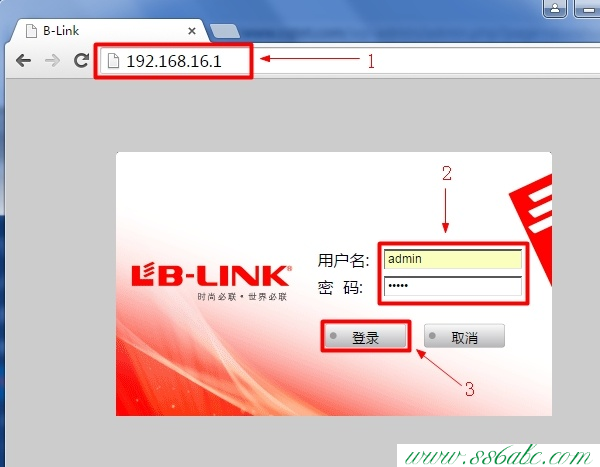
溫馨提示:B-Link路由器的默認登錄用戶名、密碼都是:admin;如果用戶已經修改了登錄用戶名和密碼,則需要輸入修改后的用戶名、密碼才能夠登錄。
2、上網設置:進入到192.168.16.1設置界面后,可以看到有3個選項,分別是:DHCP、靜態IP、PPPoE。這其實是3種不同的上網方式,由用戶辦理的寬帶業務類型決定,請按照下面介紹的內容,判斷自己寬帶的類型,并選擇一種上網方式進行設置。

(1)、PPPoE:辦理寬帶業務后,寬帶運營商會提供“寬帶賬號”、“寬帶密碼”給用戶;且在未使用路由器時,電腦上需要使用“寬帶連接”(類似的程序)撥號上網。如果你辦理的寬帶是這種情況,那么在設置192.168.16.1路由器時,上網方式就應該選擇:PPPoE,詳細設置如下所示
選擇:PPPoE——>“用戶名”填寫:寬帶賬號——>“密碼”填寫:寬帶密碼——>用戶自定義設置“無線網絡名稱(SSID)”和“無線密鑰”——>點擊“一鍵上網”,如下圖所示。

(2)、DHCP:辦理寬帶業務后,只需要把寬帶網線連接到電腦,電腦就可以上網了。如果你的寬帶是這種情況,那么在設置192.168.16.1路由器的時候,就應該選擇:自動獲取(DHCP)
選擇“DHCP”——>用戶自定義設置“無線網絡名稱(SSID)”和“無線密鑰”——>點擊“一鍵上網”,如下圖所示。
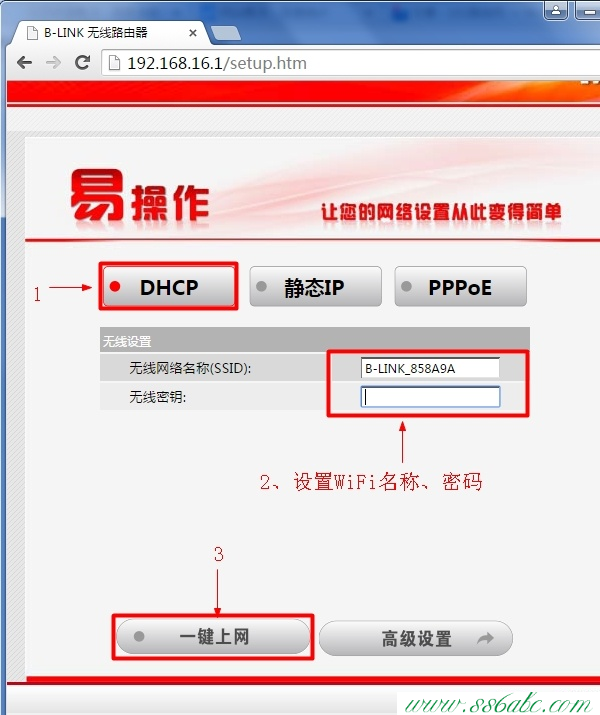
注意問題:還有一些網絡環境下,也應該選擇DHCP。例如,從房東家路由器上分線上網、在公司網絡中增加路由器上網,把192.168.16.1路由器連接到已經可以上網的路由器進行上網等。
(3)、靜態IP:如果辦理寬帶業務后,寬帶運營商提供了IP地址、子網掩碼、網關、DNS地址給用戶;在未使用路由器的時候,需要在電腦的本地連接中,填寫寬帶運營商提供的IP地址、子網掩碼、網關、DNS地址,然后電腦才能夠上網。如果你辦理的寬帶是這種情況,那么在設置192.168.16.1路由器時,就應該選擇:靜態IP,詳細設置方法如下所示
點擊“靜態IP”——>填寫寬帶運營商提供的IP地址、子網掩碼、默認網關、DNS服務器信息——>用戶自定義設置“無線網絡名稱(SSID)”和“無線密鑰”——>點擊“一鍵上網”
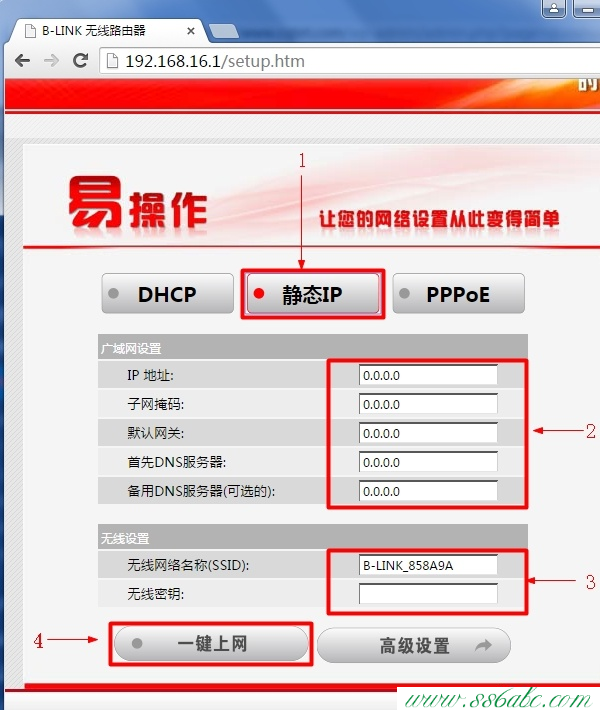
易錯點解析:
(1)、電腦IP地址要設置為自動獲得。如果未設置成自動獲得,會造成無法打開192.168.16.1登陸頁面的情況。
(2)、路由器的WAN口只能夠連接寬帶網線(貓、光貓)的,LAN(1、2、3、4)任意一個連接電腦。如果連接錯誤,會造成設置后無法上網。
(3)、路由器上網設置時,PPPoE、DHCP、靜態IP這3種上網方式選擇正確錯誤。造成設置完成后,無法通過路由器上網
(4)、路由器中的“用戶名”、“密碼”填寫錯誤,請注意,這里應該填寫你的:寬帶賬號、寬帶密碼;如果填寫錯誤,會造成設置后無法上網。
請大家在設置的時候,注意以上幾個容易出錯的地方,嚴格按照教程中介紹的步驟進行操作;如果在設置過程中遇到自己無法解決的問題,可以在文章后面留言,管理人員會及時解答。

